Staat gelijkmaken aan Spotify Vrij? [2025-update]
Als je te enthousiast bent over de audio-uitvoer die wordt geproduceerd terwijl je naar nummers luistert Spotify, en niet tevreden genoeg voor slechts downloaden Spotify songs, wil je waarschijnlijk veel weten over equalizers. Of misschien een van degenen die informatie proberen te vinden over hoe u Equalify kunt gebruiken Spotify gratis.
Spotify biedt eigenlijk geen equalizers of EQ, hoewel het de luisterervaring van de gebruikers veel beter zou maken. Met behulp van equalizers zijn de nummers beter te horen dan je gebruikt om naar te luisteren. Het heeft de kracht om frequenties te isoleren en zo audiosignalen te veranderen. Geluiden kunnen verder worden verbeterd door de hoge of lage tonen te versterken. In sommige gevallen worden ze gebruikt om onnodige geluiden te verwijderen die worden vastgelegd tijdens opnames en dergelijke. Een van de meest populaire EQ’s die tegenwoordig worden gebruikt is ‘Equalify’. Als je het ook goed genoeg vindt, dan ben je zeker een van de velen die probeert uit te vinden hoe je Equalify kunt gebruiken op Spotify gratis.
Wel is het jammer dat Equalify doorgaat Spotify gratis kan momenteel niet meer worden genoten. De “PRO”-versie is echter nog steeds beschikbaar voor degenen die deze nog graag willen gebruiken. Een ander ding om op te merken is dat het alleen beschikbaar is op Windows-computers.
Laten we nog eens kijken hoe u zich kunt registreren voor de pro-versie van Equalify Spotify.
Artikel Inhoud Deel 1: Equalify gebruiken SpotifyDeel 2: Extra tip: Bewaren Spotify Nummers die voor altijd toegankelijk zijnDeel 3: samenvatting
Deel 1: Equalify gebruiken Spotify
Hoewel we dat al hebben benadrukt Egaliseer on Spotify gratis niet langer beschikbaar is, zouden sommige gebruikers nog steeds de kans aangrijpen om het programma te gebruiken tijdens de gratis proefperiode die het biedt. Bent u nog steeds geïnteresseerd en wilt u weten hoe u zich kunt inschrijven voor Equalify, lees dan verder in dit gedeelte.
Hier zijn de stappen die u moet doorlopen om Equalify Pro eindelijk aan de praat te krijgen op uw Windows-pc.
Stap 1. Begin met het registreren voor een Equalify PRO-account
Het eerste proces dat moet worden uitgevoerd, is het aanmaken van een account via de officiële website van Equalify. Bij aankomst op de site klikt u eenvoudigweg op de knop “Registreren” die gemakkelijk zichtbaar is in de rechterbovenhoek van het scherm. U kunt ook rechtstreeks naar de registratiepagina van Equalify gaan.
Zorg ervoor dat u de benodigde gegevens invult. Bij het lezen van de algemene voorwaarden moeten ook de selectievakjes onderaan worden aangevinkt. Om af te ronden, drukt u gewoon op de knop "Registreren".
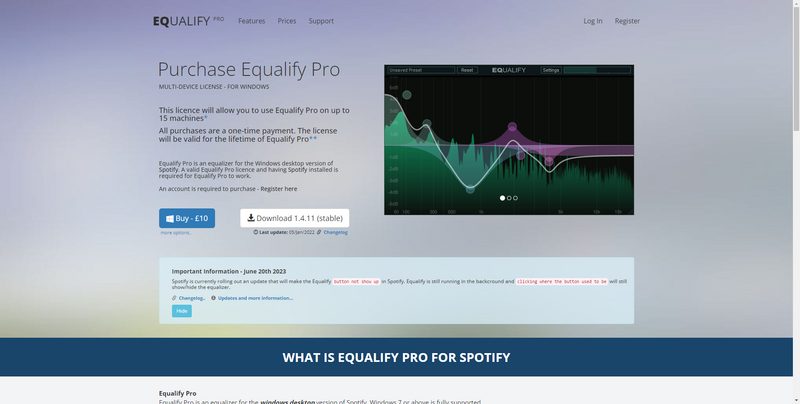
Stap 2. Accountverificatie en selectie van licentieplannen
Nadat u de registratie van een account in de eerste stap hebt voltooid, moet u doorgaan met de accountactivering. Er wordt een e-mail verzonden naar het e-mailadres dat u tijdens de registratie heeft opgegeven. Dit zal ook worden gebruikt om uw account te laten verifiëren. Klik gewoon op de link om door te gaan. Daarna wordt u doorgestuurd naar de inlogpagina waar u uw inloggegevens moet invoeren om in te loggen.
Nu u succesvol bent ingelogd op uw Equalify-account, wordt u gevraagd een bepaald licentieplan te kiezen waarvan u gebruik wilt maken. U zult merken dat de plannen in een andere valuta geprijsd zijn: Britse ponden (variërend van 5 tot 15). Natuurlijk verschillen ze allemaal van elkaar wat betreft de aangeboden voordelen. Met het laagste abonnement kunt u één apparaat gebruiken, terwijl het middelste 15 apparaten toestaat en het hoogste abonnement maximaal 200 apparaten ondersteunt. Zodra het duurste abonnement is aangeschaft, heeft u in de toekomst ook recht op gratis upgrades en kunt u genieten van prioritaire ondersteuning.
Nadat u elk abonnement heeft gecontroleerd en vergeleken, kunt u nu op de knop 'Nu kopen' tikken die overeenkomt met het licentieplan dat u wilt kopen. Zodra dit is afgetapt, wordt u naar PayPal gebracht, waar u de vereiste kosten kunt betalen. Woont u in een ander land, dan vindt de omzetting automatisch plaats.
Nogmaals, u kunt nog steeds genieten van Equalify op Spotify gratis als u wilt profiteren van de gratis proefaanbieding.
Stap 3. Equalify Pro downloaden en installeren
Zodra u de aankoop heeft afgerond en de betaling definitief is voldaan, ziet u een melding dat de gedane betaling is geverifieerd. Van daaruit zal een knop "Downloaden" of Equalify Pro te zien zijn. Ga gewoon door met downloaden. Als u klaar bent en beschikbaar is gemaakt, klikt u erop om het installatieprogramma te openen. Het zou meteen moeten verschijnen. Houd er rekening mee dat het belangrijkste tijdens de installatie van Equalify Pro is dat u ervoor zorgt dat het in de juiste map wordt geïnstalleerd.
Bij het kiezen van het installatiepad moet de map hiermee overeenkomen: x:\Users\YOUR_USER\AppData\Roaming\Spotify. Eenmaal aangevinkt, tikt u op de knop “Volgende” en vervolgens op de optie “Installeren” op de volgende pagina om het proces te voltooien. De installatietijd bedraagt slechts enkele minuten.
Stap 4. Geniet van het gebruik van Equalify Pro!
Wat u nu nog hoeft te doen, is genieten van het gebruik van Equalify Pro. Als jouw Spotify account geopend is, moet u deze eerst sluiten en vervolgens opnieuw openen zodat Equalify Pro automatisch verschijnt. Houd er rekening mee dat zodra u opent Spotify of een nummer voor de eerste keer opnieuw afspeelt, ziet u mogelijk een melding waarin u wordt gevraagd uw Equalify-accountgegevens in te voeren. Doe dit gewoon als dat nodig is. Zodra dit is gebeurd, terwijl u luistert naar een Spotify track, zou je een equalizerpictogram moeten zien naast de Spotify icoon. U kunt er gewoon op klikken om Equalify Pro te starten. Een nieuwe preset naar wens instellen kan zeker!
Ook al is het behoorlijk bedroevend om te weten dat de Equalify aan staat Spotify gratis is niet langer beschikbaar, het is nog steeds een opluchting dat er een gratis proefperiode wordt aangeboden en dat er voor Equalify Pro verschillende licentieplannen worden aangeboden.
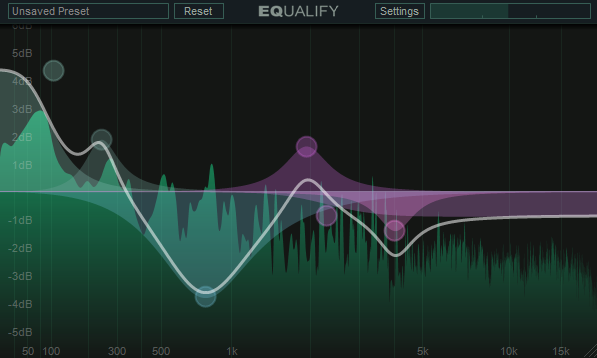
Het is inderdaad goed als Equalify aanstaat Spotify gratis kan nog steeds worden gebruikt, maar we hebben geen andere keuze dan ons aan te passen! Het is nog steeds een goede zaak dat als u eenmaal een plan voor Equalify Pro heeft, u het zeker kunt krijgen Spotify streaming-ervaring is naar een geheel nieuw niveau getild.
Deel 2: Extra tip: Bewaren Spotify Nummers die voor altijd toegankelijk zijn
Hoewel ons doel in dit bericht is om te leren hoe u van Equalify kunt genieten Spotify gratis, toch zou het goed zijn om wat extra tips te delen. Daarom hebben we dit gedeelte van het artikel gemaakt. Hier leert u hoe u uw gegevens kunt behouden Spotify favorieten toegankelijk op elk gadget dat je hebt.
Probeer het gratis Probeer het gratis
Spotify nummers worden gecodeerd met DRM-beveiliging. Dus speel ze buiten de Spotify app is niet toegestaan tenzij deze bescherming uiteraard wordt verwijderd. Gelukkig zijn er tijdens het surfen op internet een heleboel tools met deze mogelijkheid te zien. Uit de vele suggesties raden wij u aan om de TunesFun Spotify Music Converter. Naast de DRM-verwijderingsfunctie biedt het zijn gebruikers nog verschillende andere voordelen.
De TunesFun Spotify Music Converter kan helpen met Spotify nummerconversie en ondersteunt zelfs verschillende uitvoerformaten zoals MP3, FLAC, AAC en WAV. Het werkt snel en heeft de mogelijkheid om de originele kwaliteit van de nummers en hun ID-tags te behouden. Met de conversiesnelheid van deze professionele software-app kunt u er zeker van zijn dat de procedure in een handomdraai is voltooid! Bovendien wordt de app voortdurend bijgewerkt, zodat je zeker de best mogelijke ervaring krijgt!
Kijk eens hoe gemakkelijk het is TunesFun Spotify Music Converter kan worden gebruikt bij het transformeren en downloaden Spotify songs.

Stap 1. Na voltooiing van de installatie van de TunesFun Spotify Music Converter op uw pc start u de app en begint u de Spotify songs.
Stap 2. Kies het gewenste uitvoerformaat en stel vervolgens de gewenste uitvoermaplocatie in.

Stap 3. Druk op de knop "Converteren" zodra u klaar bent. De transformatie van het geüploade Spotify liedjes zullen meteen plaatsvinden.
Binnen een paar minuten zou je de DRM-vrij en geconverteerd moeten hebben Spotify nummers opgeslagen op uw pc! Het is nu mogelijk om ze af te spelen op elk apparaat dat je hebt!
Deel 3: samenvatting
Probeer het gratis Probeer het gratis
Al is het behoorlijk teleurstellend om te ontdekken dat Equalify aan staat Spotify gratis wordt niet langer aangeboden. We kregen nog steeds de kans om het gratis te gebruiken via de gratis proefversie. Als je echt van dit programma houdt, kun je altijd de Pro-versie gebruiken. Bovendien, als u dat wenst Spotify favorieten voor altijd toegankelijk zijn, zelfs zonder abonnement, onthoud dat u ze kunt downloaden en bewaren met behulp van de TunesFun Spotify Music Converter.
laat een reactie achter